苹果七屏幕上的圆点怎么设置 苹果7屏幕上的圆点怎么设置
更新时间:2022-06-04 09:23:00作者:yun
在苹果手机中,自带有“辅助触摸”小圆点功能,它能够帮助我们减少使用主屏幕按钮和两侧音量键的频率,一般是没有显示的,需要我们自己手动调出来,很多用户不知道苹果七屏幕上的圆点怎么设置,操作很简单,大家跟着我的方法来操作吧。
解决方法:
1.首先点击手机上的设置按钮,对手机设置都在这里面。
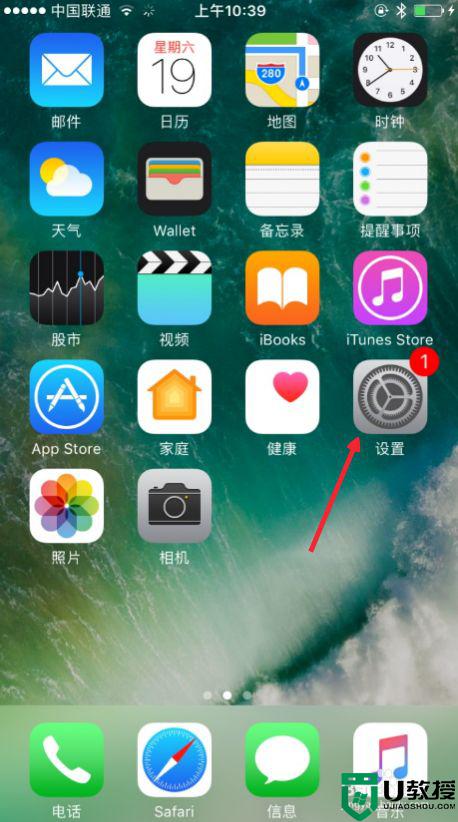
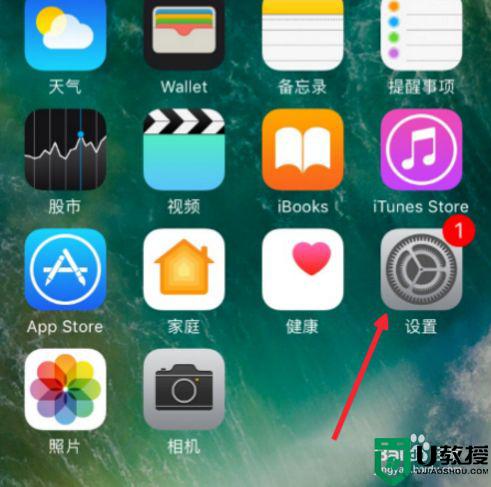
2.然后点击手机设置中的通用选项,如图所示点击打开。

3.然后在通用界面中,打开这里的“辅助功能”,继续设置。
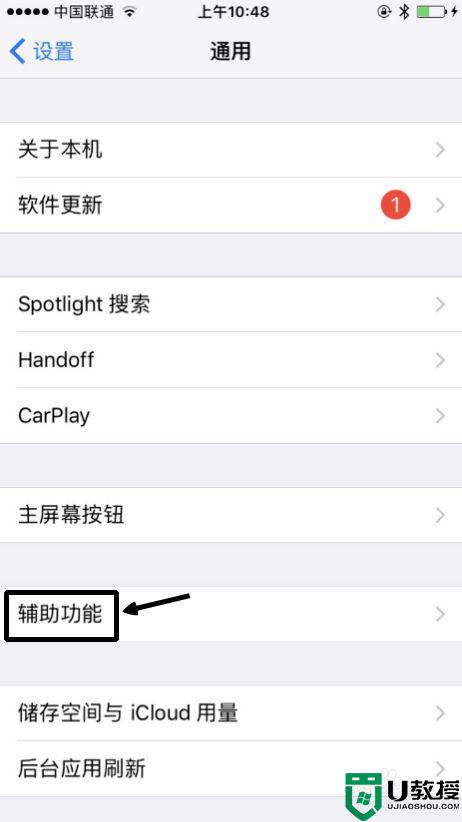
4.辅助功能界面中,选择这里的互动中“AssistiveTouch”选项。默认关闭。
5.将这里的选项点击一下即可,如图所示。
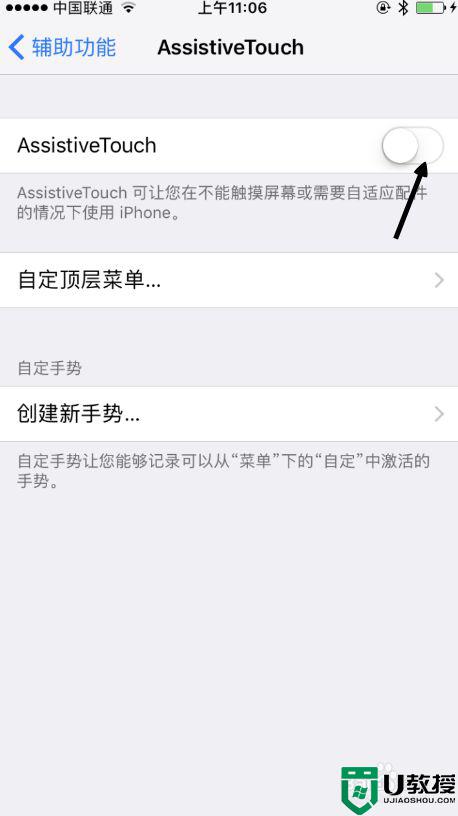
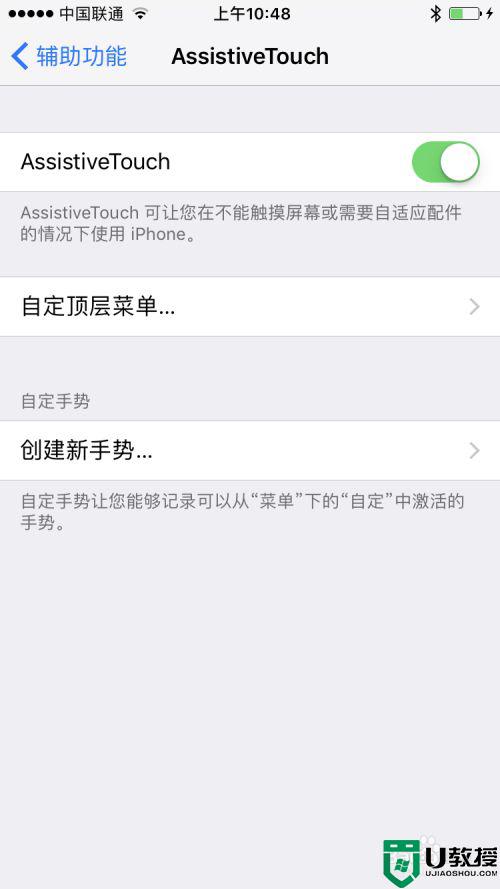
6.开启以后,桌面上就会有虚拟键,小圆点了,点击即可出现如图界面。
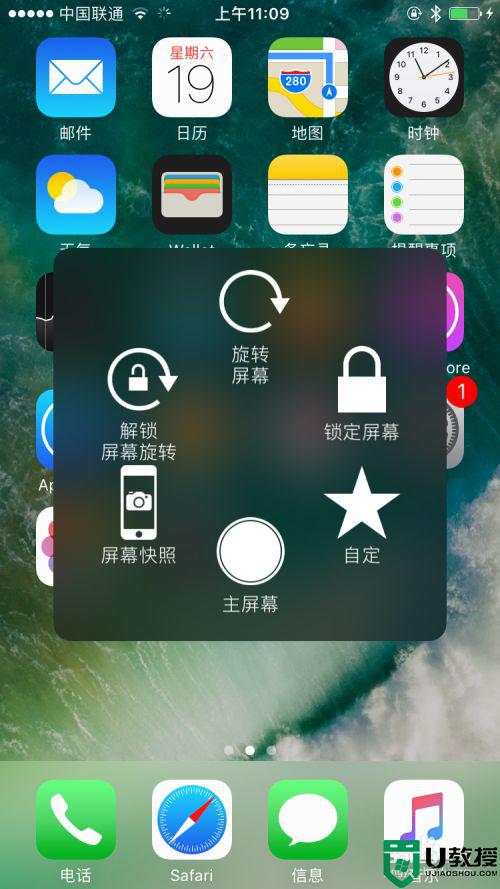
以上就是苹果7屏幕上的圆点怎么设置的全部内容,还有不清楚的用户就可以参考一下小编的步骤进行操作,希望能够对大家有所帮助。
苹果七屏幕上的圆点怎么设置 苹果7屏幕上的圆点怎么设置相关教程
- 苹果7屏幕小圆点怎么设置 苹果7手机屏幕上的小圆点怎么设置
- 苹果x的小圆点怎么设置 苹果x的小圆点怎么设置出来
- 苹果手机小圆点怎么设置 iphone小圆点怎么调出来
- 苹果电脑怎么录屏幕视频 苹果mac录制屏幕在哪设置
- 苹果电脑怎么录屏幕视频 苹果mac录制屏幕在哪设置
- ios小圆点在哪设置?小编教你在ios11.2中开启小圆点的方法
- 苹果电脑怎么设置熄灭屏幕时间 苹果电脑锁屏时间怎么调
- 苹果电脑怎么设置熄灭屏幕时间 苹果电脑锁屏时间怎么调
- 苹果6splus截屏快捷键 苹果6splus截屏快捷键怎么设置
- 苹果电脑键盘亮屏幕不亮怎么回事 苹果电脑打开键盘亮但屏幕不亮处理方法
- 5.6.3737 官方版
- 5.6.3737 官方版
- Win7安装声卡驱动还是没有声音怎么办 Win7声卡驱动怎么卸载重装
- Win7如何取消非活动时以透明状态显示语言栏 Win7取消透明状态方法
- Windows11怎么下载安装PowerToys Windows11安装PowerToys方法教程
- 如何用腾讯电脑管家进行指定位置杀毒图解

